Всем привет! Microsoft SQL Server, начиная с 2017 версии, поддерживает работу на операционной системе Linux, в этой статье я расскажу о том, как установить Microsoft SQL Server 2017 в редакции Express на Linux Ubuntu Server 18.04.

- Работа Microsoft SQL Server в Linux
- Системные требования для установки Microsoft SQL Server 2017 на Linux
- Описание установки Microsoft SQL Server 2017 на Ubuntu Server 18.04
- Шаг 1 – Подключаемся к Ubuntu Server 18.04
- Шаг 2 – Импорт ключей GPG общедоступного репозитория
- Шаг 3 – Добавление репозитория Microsoft SQL Server
- Шаг 4 – Обновление списка пакетов в системе и установка пакета mssql-server
- Настройка Microsoft SQL Server 2017 в Ubuntu Server 18.04
- Выбор редакции Microsoft SQL Server 2017
- Принятие условий лицензионного соглашения
- Выбор языка Microsoft SQL Server 2017
- Настройка пароля администратора SQL Server
- Завершение установки и настройки Microsoft SQL Server
- Проверяем работу Microsoft SQL Server в Linux
- Подключение к SQL Server с помощью SQL Server Management Studio
- Видео-инструкция по установке Microsoft SQL Server 2017 на Linux Ubuntu Server 18.04
Работа Microsoft SQL Server в Linux
В 2017 версии SQL Server компания Microsoft добавила много новых функций и возможностей, одной из самых заметных стала, конечно же, возможность установки Microsoft SQL Server на Linux, узнать о других нововведениях можете в статье — Обзор основных нововведений в Microsoft SQL Server 2017.
Обязательно стоит отметить то, что SQL Server, установленный на Linux, поддерживает не все возможности, так, например, на текущий момент не поддерживается:
- Репликация транзакций;
- Репликация слиянием;
- Базы данных Stretch;
- PolyBase;
- Связанные серверы к источникам данных, отличных от SQL Server;
- Отсутствуют системные расширенные хранимые процедуры (XP_CMDSHELL, и т. д.);
- Отсутствует возможность использования зеркального отображения базы данных;
- Не поддерживаются службы Analysis Services, Reporting Services, SQL Server R Services;
- И некоторые другие ограничения.
Но компания Microsoft обещает постепенно включать поддержку этих возможностей в новых версиях SQL Server.
Системные требования для установки Microsoft SQL Server 2017 на Linux
На момент написания этой статьи Microsoft SQL Server поддерживает только несколько дистрибутивов Linux, и то не все версии, так SQL Server можно установить на:
- Linux Ubuntu Server 16.04 LTS;
- Red Hat Enterprise Linux 7.3 и 7.4;
- SUSE Enterprise Linux Server v12 SP2.
Как видите, пока в этом списке нет версии Ubuntu 18.04, однако с выходом накопительного обновления CU10 14.0.3037.1 стало возможно установить Microsoft SQL Server 2017 на Linux Ubuntu Server 18.04 LTS с новой установкой, т.е. Вы не обновлялись до 18.04, например, с 16.04, а выполнили новую установку Ubuntu Server 18.04. О том, как установить Linux Ubuntu Server 18.04 можете посмотреть в материале – Как установить Linux Ubuntu Server 18.04 LTS? Пошаговая инструкция для новичков.
Кроме того, есть и другие требования, которые необходимо выполнить, чтобы установить Microsoft SQL Server на Linux, такие как:
- На компьютере должно быть не менее 2 гигабайт оперативной памяти, если будет меньше, то SQL Server просто не установится;
- Файловая система в Linux должна быть XFS или EXT4. Другие файловые системы, например, BTRFS не поддерживаются;
- Свободного места на диске должно быть не менее 6 гигабайт;
- x64 процессор с частотой 2 ГГц.
Заметка! Обзор инструментов для работы с Microsoft SQL Server.
Описание установки Microsoft SQL Server 2017 на Ubuntu Server 18.04
Итак, давайте перейдем к установке, устанавливать SQL Server 2017 я буду в редакции Express, кстати, если Вас интересует установка Microsoft SQL Server 2017 Express на Windows 10, то можете посмотреть мою видео-инструкцию, в которой я очень подробно рассказываю и показываю процесс установки SQL сервера на операционную систему Windows 10.
Также есть возможность установить предварительную версию SQL Server 2019 на Linux Ubuntu, однако на момент написания статьи она еще официально не вышла, именно поэтому я пока устанавливаю 2017 версию SQL Server.
Шаг 1 – Подключаемся к Ubuntu Server 18.04
Установку я буду производить удаленно, для этого запускаю программу PuTTY, с помощью которой я буду подключаться к Linux Ubuntu Server18.04 по SSH.
Если кто не знает, как это делается, то скачайте программу PuTTY, запустите ее, укажите IP адрес сервера и порт для подключения, обычно 22, и жмите ввод. При этом стоит помнить о том, что на сервере должен быть развернуть SSH сервер, обычно на Linux серверах для удобства управления этими серверами, конечно же, развертывают SSH сервер.
Все, что будет описано ниже, безусловно можно выполнить и локально непосредственно в консоли.
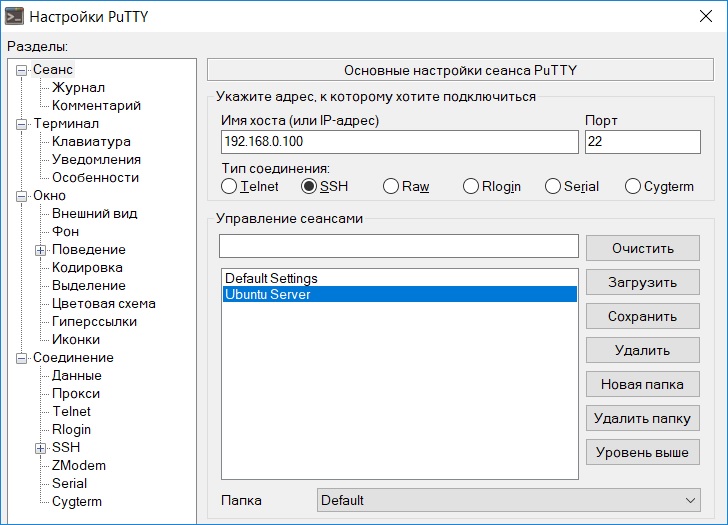
Шаг 2 – Импорт ключей GPG общедоступного репозитория
Сначала импортируем ключ для репозитория, это делается следующей командой
wget -qO- https://packages.microsoft.com/keys/microsoft.asc | sudo apt-key add -
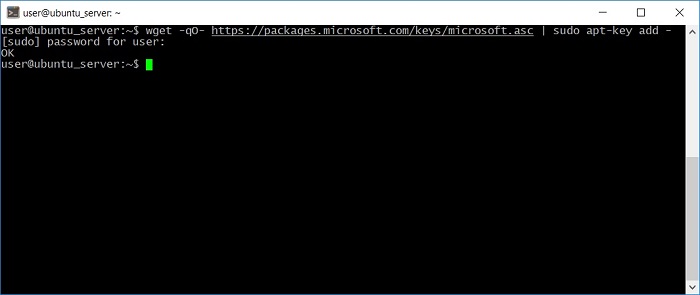
Шаг 3 – Добавление репозитория Microsoft SQL Server
Затем добавляем нужный репозиторий следующей командой.
sudo add-apt-repository "$(wget -qO- https://packages.microsoft.com/config/ubuntu/16.04/mssql-server-2017.list)"
Как Вы можете заметить, в адресе репозитория фигурирует 16.04, но как я уже отмечал, установка на Ubuntu 18.04 проходит также успешно.
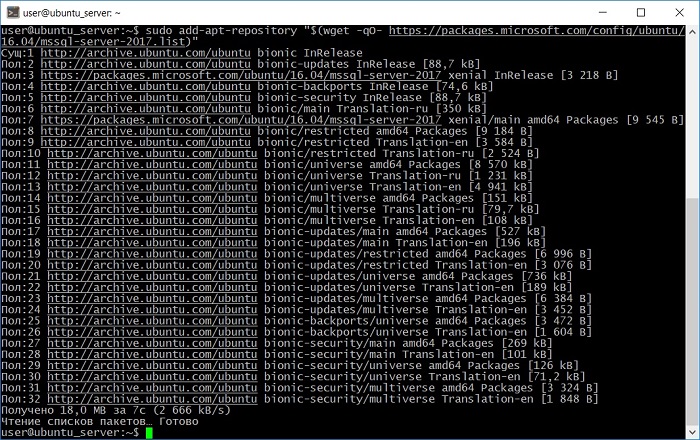
Шаг 4 – Обновление списка пакетов в системе и установка пакета mssql-server
Теперь можно обновить список пакетов и запустить установку Microsoft SQL Server, для этого выполняем следующие команды
sudo apt-get update sudo apt-get install -y mssql-server
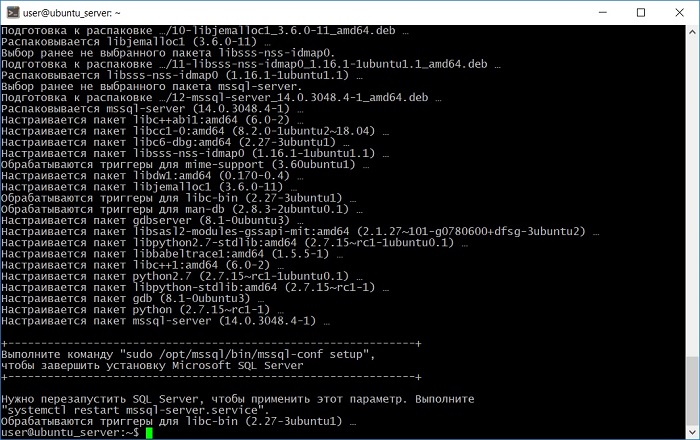
Настройка Microsoft SQL Server 2017 в Ubuntu Server 18.04
Microsoft SQL Server 2017 установлен, теперь нам необходимо его настроить. Для этого запускаем вот такую команду
sudo /opt/mssql/bin/mssql-conf setup
Выбор редакции Microsoft SQL Server 2017
Сначала выбираем редакцию, которую мы хотим установить, для этого необходимо ввести цифру, соответствующую редакции, описание есть на экране, я буду устанавливать редакцию Express, поэтому ввожу цифру 3.
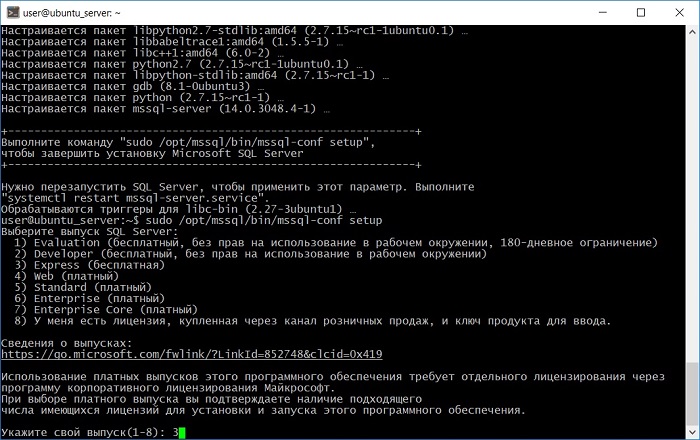
Принятие условий лицензионного соглашения
Теперь нам нужно принять условия лицензионного соглашения, для этого вводим y, т.е. отвечаем «Да».
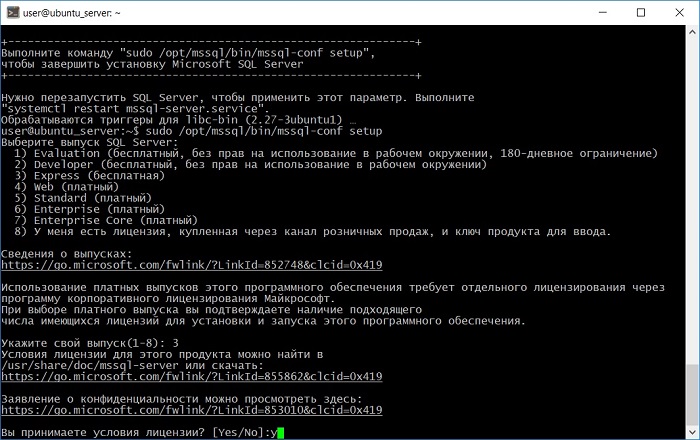
Выбор языка Microsoft SQL Server 2017
Далее выбираем язык SQL Server, доступные языки будут отображены на экране, вводим цифру, соответствующую нужному нам языку.
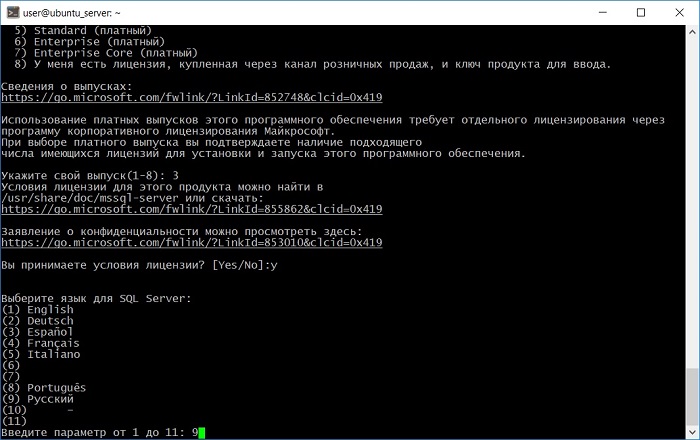
Настройка пароля администратора SQL Server
Затем придумываем, вводим и подтверждаем пароль для пользователя SA, т.е. администратора Microsoft SQL Server. Этот пароль, конечно же, должен быть сложным.
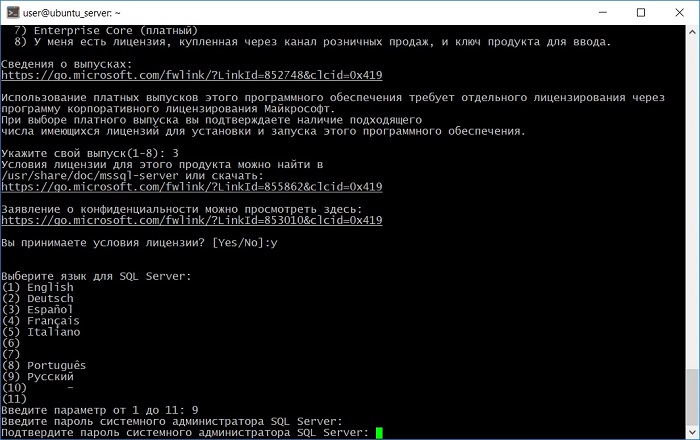
Завершение установки и настройки Microsoft SQL Server
После всех вышеперечисленных действий Microsoft SQL Server 2017 Express будет установлен и настроен в Linux Ubuntu Server 18.04.
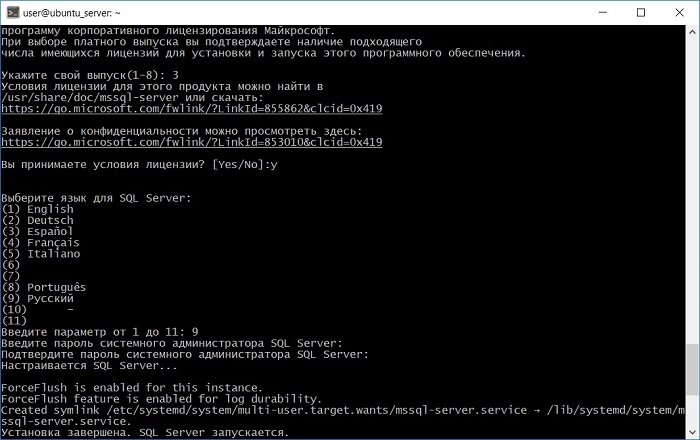
Проверяем работу Microsoft SQL Server в Linux
После того как установка Microsoft SQL Server в Linux Ubuntu Server завершена, мы можем проверить, запущен ли сервер, например, следующей командой.
systemctl status mssql-server
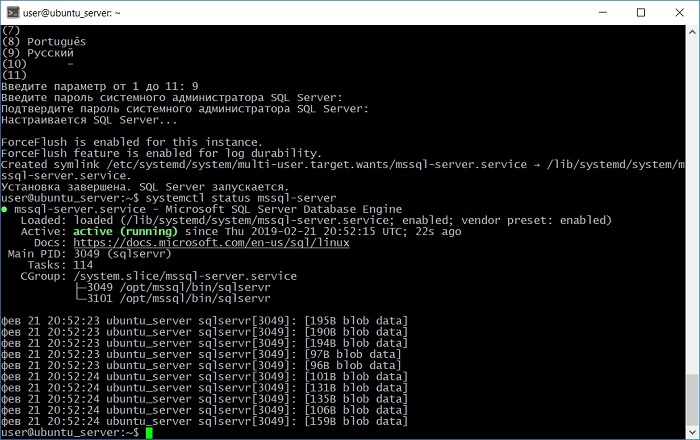
Как видите, сервер запущен и работает, и мы можем подключаться к Microsoft SQL Server.
Подключение к SQL Server с помощью SQL Server Management Studio
Подключиться к Microsoft SQL Server можно удаленно с помощью SQL Server Management Studio, как Вы знаете — это основной инструмент для работы с SQL сервером.
Для этого, как обычно, запускаете среду SSMS и в обозревателе объектов нажимаете «Соединить –> Ядро СУБД».
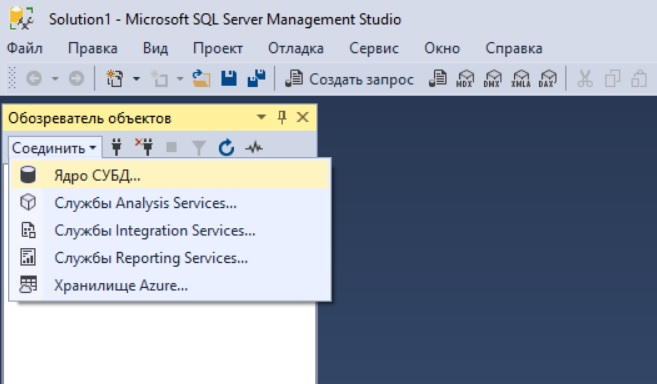
Потом вводите адрес сервера, выбираете проверку подлинности, а именно «Проверка подлинности SQL Server», и указываете учетные данные администратора, у нас это пока только пользователь SA, нажимайте «Соединить».
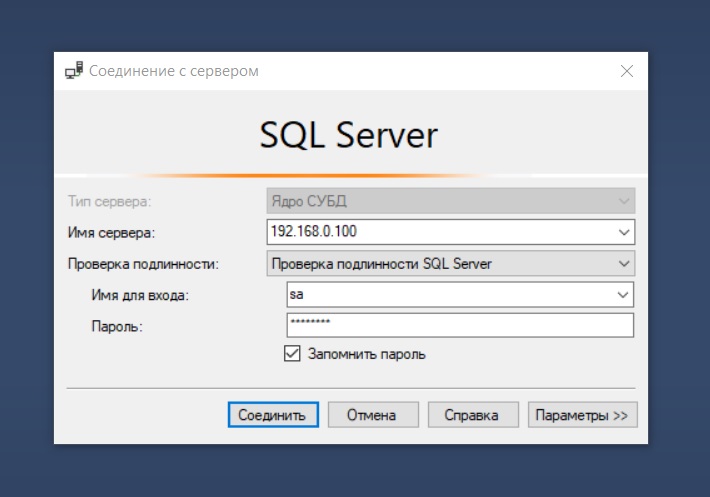
Для примера давайте запустим простую SQL инструкцию, которая покажет нам версию нашего только что установленного Microsoft SQL Server.
Заметка! Для комплексного изучения языка T-SQL рекомендую посмотреть мои видеокурсы по T-SQL, в которых используется последовательная методика обучения и рассматриваются все конструкции языка SQL и T-SQL.
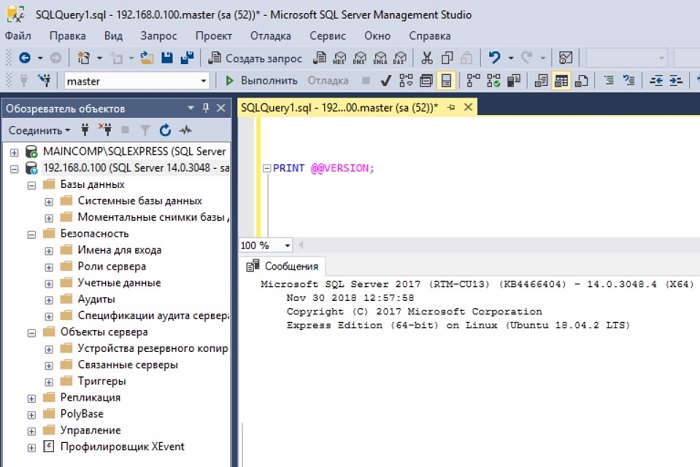
Как видите, сервер работает.
Видео-инструкция по установке Microsoft SQL Server 2017 на Linux Ubuntu Server 18.04
Установку и настройку Microsoft SQL Server 2017 на Linux Ubuntu Server 18.04 мы рассмотрели, у меня на этом все, надеюсь, материал был Вам полезен, пока!








Как установить SQL Server Management Studio в Linux?
Среда SQL Server Management Studio реализована для Windows, однако ее можно использовать для удаленного подключения к SQL серверу, который на Linux, именно так и сделано в статье
Цитирую Softvt:Среда SQL Server Management Studio реализована для Windows, однако ее можно использовать для удаленного подключения к SQL серверу, который на Linux, именно так и сделано в статье
А альтернативы для Linux есть?
Есть только утилиты командной строки
https://docs.microsoft.com/ru-ru/sql/linux/quickstart-install-connect-ubuntu?view=sql-server-2017#tools
Цитирую Softvt:Есть только утилиты командной строки
https://docs.microsoft.com/ru-ru/sql/linux/quickstart-install-connect-ubuntu?view=sql-server-2017#tools
А как же Azure Data Studio for Linux или dbeaver?
К сожалению, с этими инструментами я не работал, но надо будет их посмотреть